楽天モバイルSIMでの開通手続き、ネットに繋がらない場合の手動APN設定やシステムのアップデート
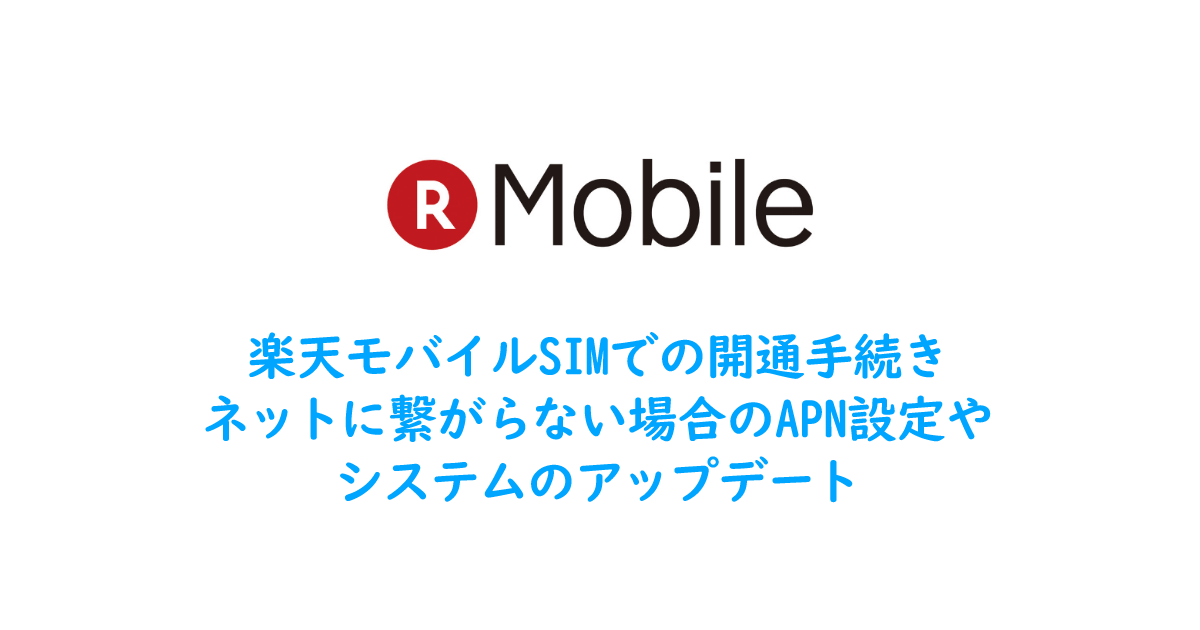
楽天モバイルの自社回線用SIMが届いたので開通手続きを完了させていきます。
楽天モバイルの自社回線用SIM
届いた楽天モバイルの自社回線用のSIMです。


現在、楽天モバイルで販売されている対応端末のSIMタイプは全てnanoSIMのようです。
マトリョーシカノように、カードから標準SIM部分を外して、MicroSIM部分を外して、nanoSIM部分を外していきます。
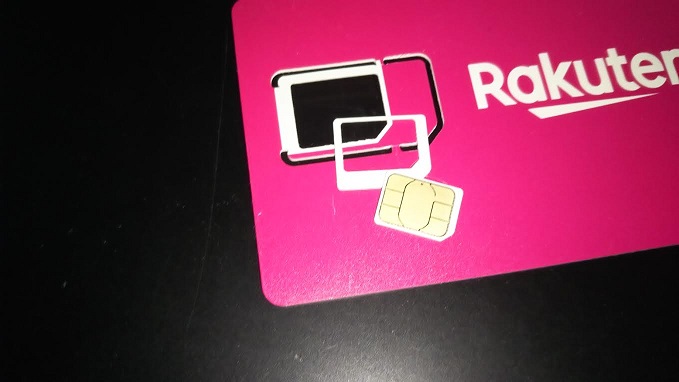
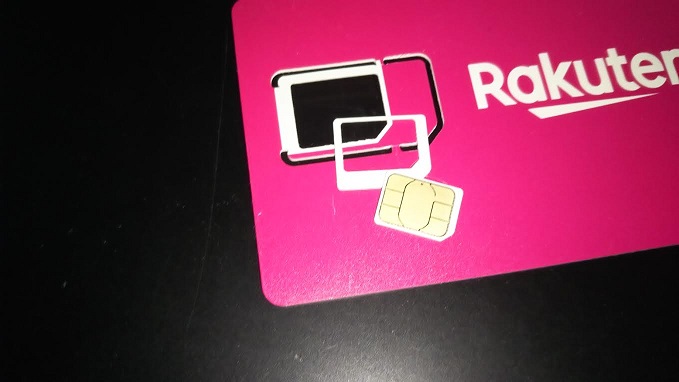
入れ替えるMVNO用楽天モバイルSIMはこちらにでもしまっておきましょう。
my楽天モバイルでMNP転入を開始する
まず、端末(インストールアプリ)またはPCから「my楽天モバイル」にアクセスして「申込み履歴」ー「転入を開始する」を選択していきます。
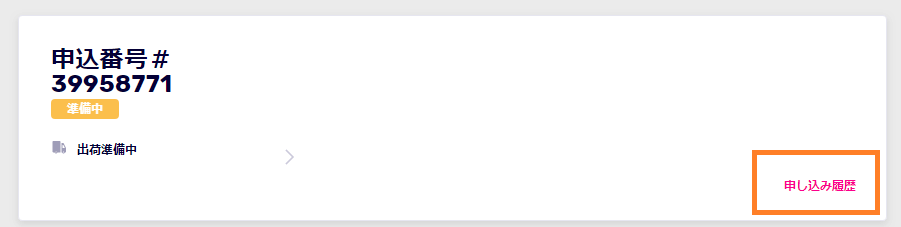
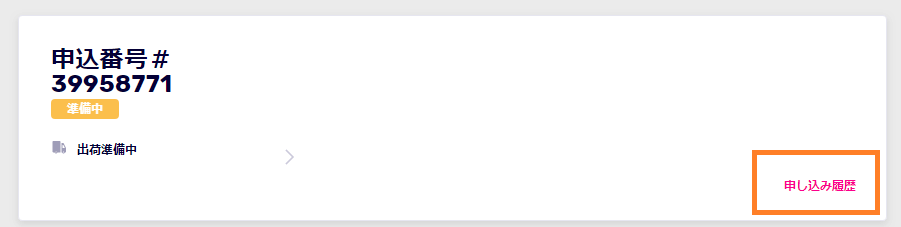
「出荷準備中」の表示は開通処理が完了したあとも残っていますので、特に気にしなくても良さそうです。
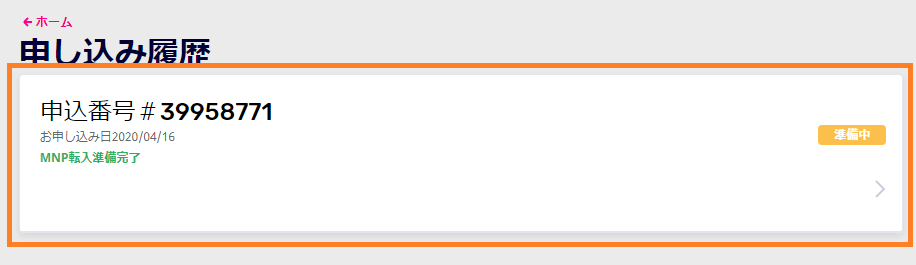
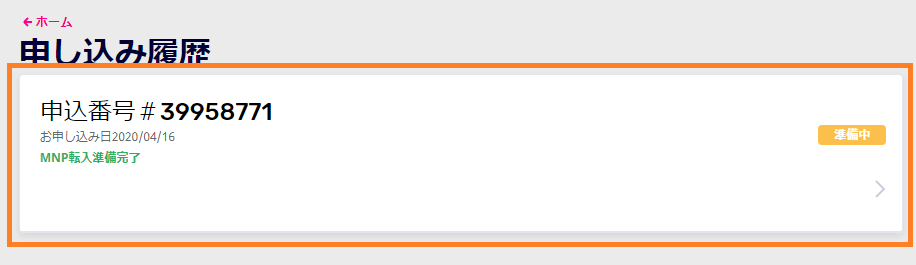
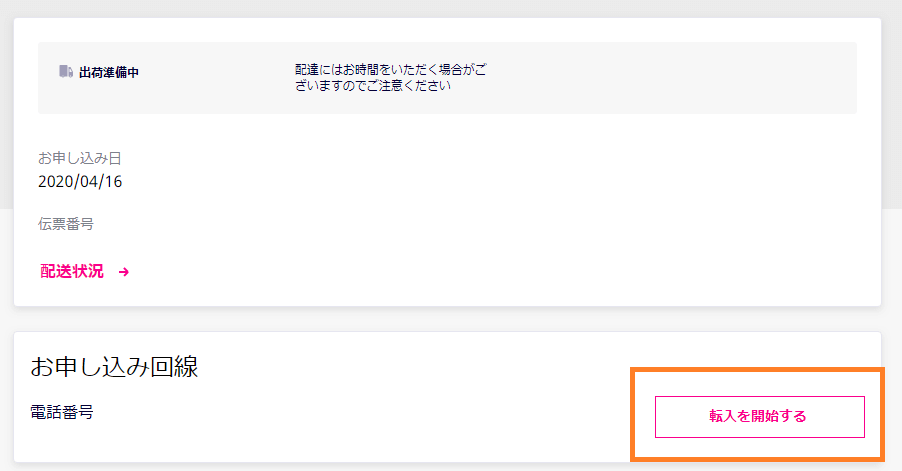
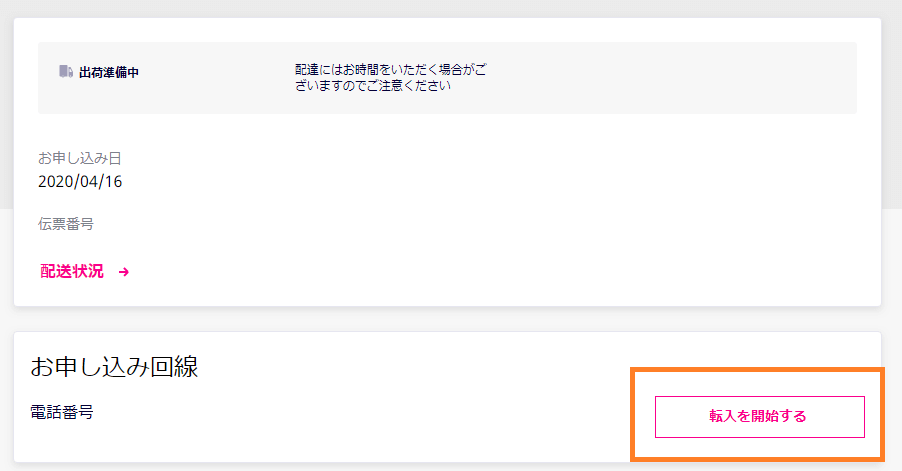
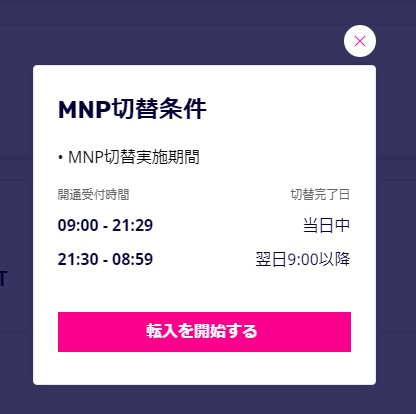
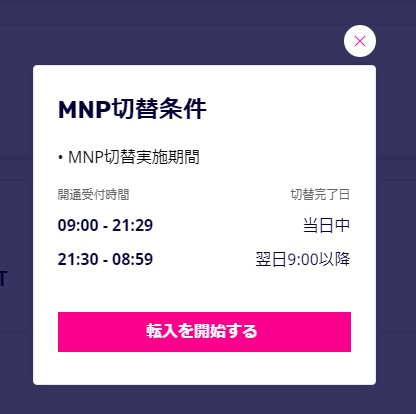
ここまで操作したあとは、少し待ちます。
数分の間に「手続き中」「有効化進行中」「アクティベーション完了」と表示が切り替わって行くことが確認できました。
また開通作業が完了すると「お申し込み回線」のブロックでは「開通済み」と変化します。
端末にSIMカードを挿して起動する
電源を切った端末に新しく届いた楽天モバイル自社回線用SIMカードを挿して起動します。
現在、基本的にはこれだけで自動設定されていくようですが、楽天モバイルの機能・サービスを利用するのに「my楽天モバイル」アプリ、無制限の無料通話を利用するのに「Rakuten Link」アプリのインストールと初期設定(許可と楽天会員でログイン)が必要です。
起動時にネット環境に繋がらなかった場合、Wi-Fi環境があれば、SIMカードを差し替えてからでもインストール・初期設定が可能ですが、そうでなければ先にネット接続環境を整える必要があります。
SIMカードを挿しても開通しない場合
新しく届いた楽天モバイルのSIMカードを挿してスマートフォンを起動しても、ネットに繋がらないなど開通が完了しない場合の多くはAndroidシステムのアップデートが必要なケースが多いようです。
Wi-Fi環境下でないとアップデートできなくなるので、SIMカードを差し替えて再起動してもネットに繋がらない可能性を考えると、再び旧SIMに差し替える必要も出てくるので、先に一度Androidシステムのアップデートを確認・実行しておいた方が良さそうです。
私も長らくアップデートを完了させていなかったので、改めてAndroidシステムのアップデートを実行しました。
また、この時点で楽天モバイルSIMを認識している事は確認でき、SIMカードには問題ないと判断できます。
Androidシステムのアップデート
Androidの「設定」から「システム」ー「詳細設定」ー「システム アップデート」と進みます。
アップデートを怠っていたりでビルドバージョンが古く項目名が違ったり無かったりする場合、「設定」画面上部の検索から「システム」と検索すれば「システム アップデート」へアクセス可能です。
このAndroidシステムのアップデート処理は端末の自動再起動を伴います。
長くアップデートシていなかった場合、アップデートが完了するまで結構時間がかかります。
再起動後もアップデート処理中で初期画面で長く止まっていました。
また、この「システム アップデート」処理は最新のアップデートが完了していても再度ダウンロードしてアップデート処理を求めてくるので注意です。
APN設定が自動で行われなかった場合
基本的にSIMカードを差し替えて初回起動時に自動で設定してくれる楽天モバイルのAPN設定ですが、上記Androidシステムのビルドバージョンが古いまま初回起動を行った場合など、自動で行われない場合があるようです。
この場合、再度再起動しても自動設定がされなかったので手動でAPN設定を行い、ネットワークに接続することができました。
手動で実行する前に一度、端末の再起動や通信事業者のネットワークを自動選択または検索して手動選択するなどしてネットワークに接続できるかどうかを試してみても良いかと思います。
「設定」ー「ネットワークとインターネット」ー「モバイルネットワーク」ー「通信事業者」から「ネットワークを検索」して選択、または「自動的に選択」を実行します。
当方環境では「ネットワークに登録されました」と接続状況は「Rakuten」になるのですが、インターネット接続は切れたままでした。
手動でAPN設定する方法
楽天モバイルのAPN情報は以下のページで確認することが可能です。
APN情報を確認したい | よくあるご質問 | 楽天モバイル
「設定」ー「ネットワークとインターネット」ー「モバイルネットワーク」ー「アクセスポイント名」にて「+」ボタンで新規APN設定を追加します。
| APN名 | Rakuten(任意) |
| APN | rakuten.jp |
| MCC | 440 |
| MNC | 11 |
| APNタイプ | default,supl,dun |
| APNプロトコル | IPv4/IPv6 |
| APNローミングプロトコル | IPv4/IPv6 |
| PDPタイプ | IPv4/IPv6(項目がない場合はなしでも) |
デフォルトで選択されている項目もあり、必須なのは任意の「APN名」と「APN」に記入する「rakuten.jp」だけで良いかもしれません。
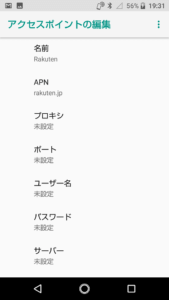
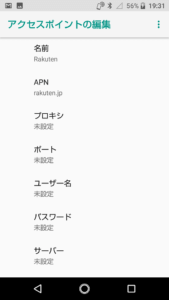
必要な項目を記入したら、右上のメニューから「保存」して、端末を再起動して繋がるかどうか確認します。
上手くいっていれば、再度「アクセスポイント名」にてAPNリストを確認すると設定した楽天モバイルのAPNが有効アイコンに変わっていることが確認できます。


とりあえず、これでネットワークへの接続が完了しましたが自社回線とauのパートナー回線の自動切り替えが上手く機能してくれるのかはまだ未確認です。





ディスカッション
コメント一覧
まだ、コメントがありません